Remarques :
- Ce tutoriel nécessite un accès à Oracle Cloud. Pour vous inscrire à un compte gratuit, reportez-vous à Introduction au niveau gratuit d'Oracle Cloud Infrastructure.
- Il utilise des exemples de valeur pour les informations d'identification, la location et les compartiments Oracle Cloud Infrastructure. A la fin de l'exercice, remplacez ces valeurs par des valeurs propres à votre environnement cloud.
Configurer le service virtuel HTTP sur l'équilibreur de charge avancé NSX dans le SDDC Oracle Cloud VMware Solution pour l'accès basé sur Internet
Présentation
Dans cette série, nous avons déployé et configuré avec succès des contrôleurs NSX Advanced Load Balancer (anciennement Avi Networks), établi un service virtuel DNS, déployé un service virtuel HTTP et activé une connectivité transparente pour les utilisateurs internes afin qu'ils puissent accéder aux serveurs Web.
Il s'agit du cinquième tutoriel qui étend notre portée. Il vous guidera tout au long du déploiement d'un service virtuel HTTP sur l'équilibreur de charge avancé NSX (NSX ALB) au sein du centre de données défini par logiciel (SDDC) d'Oracle Cloud VMware Solution, avec un accent particulier sur sa mise à disposition sur Internet.
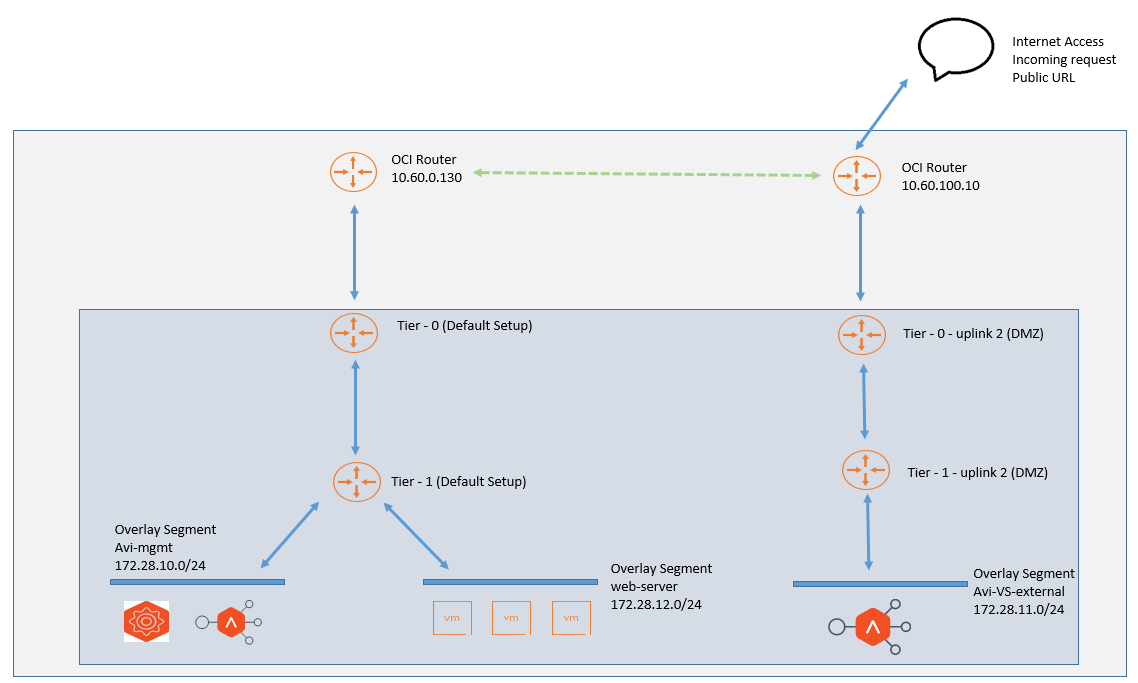
Objectif
- Les administrateurs pourront déployer un service virtuel HTTP sur l'équilibreur de charge avancé NSX dans le SDDC Oracle Cloud VMware Solution et y accéder via un nom de domaine pour les utilisateurs externes ou un accès Internet.
Prérequis
- Le contrôleur NSX ALB (Avi) a été déployé sur le SDDC Oracle Cloud VMware Solution. Reportez-vous au Tutoriel 1 : Déploiement de l'équilibreur de charge avancé NSX VMware sur le SDDC Oracle Cloud VMware Solution.
Tâche 1 : configurer la connectivité externe entrante pour le segment de superposition Oracle Cloud VMware Solution
Dans les tutoriels précédents, nous avons déployé, configuré et configuré l'accès aux serveurs Web uniquement pour les utilisateurs internes.
Désormais, l'adresse IP du service virtuel Nginx doit être mise en correspondance avec l'adresse IP publique sur Oracle Cloud Infrastructure (OCI), qui sera ensuite associée à notre nom de domaine public. Cela permettra de configurer l'accès externe pour les serveurs Web.
Pour configurer un environnement de zone démilitarisée (DMZ) sur le SDDC Oracle Cloud VMware Solution, reportez-vous au Guide détaillé pour déployer une DMZ sur NSX-T pour Oracle Cloud VMware Solution. Une fois la configuration déployée, nous aurons un autre ensemble d'arêtes NSX avec des niveaux dédiés Tier-0 et Tier-1.
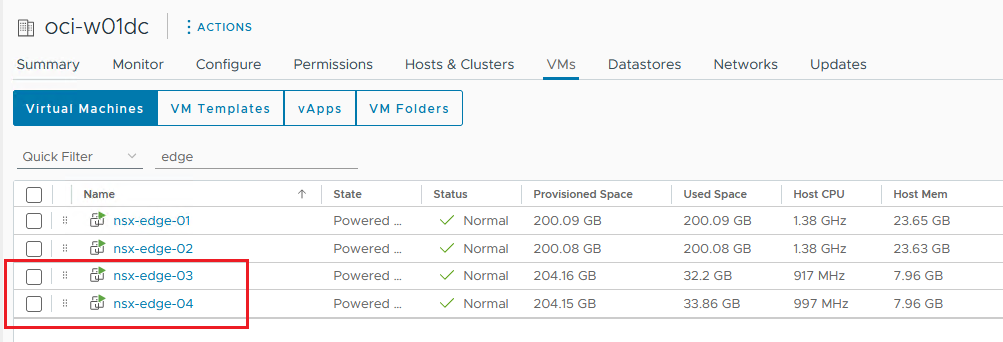
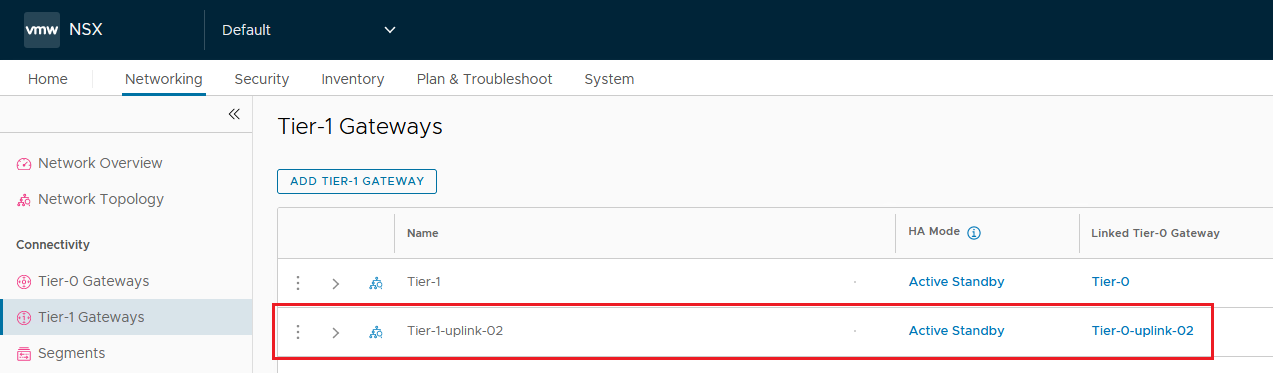
Tâche 2 : configuration des contrôleurs NSX ALB (Avi)
Nous avons configuré la zone démilitarisée sur Oracle Cloud VMware Solution et déployé des contrôleurs NSX ALB (Avi). Nous devons maintenant configurer la configuration.
-
Suivez [Tutoriel 2 : Configuration de l'équilibreur de charge avancé NSX VMware sur Oracle Cloud VMware Solution de cette série et effectuez les tâches suivantes.
-
Tâche 1 : ajouter les informations d'identification vCenter et NSX-T
-
Tâche 2 : créer une bibliothèque de contenus sur Oracle Cloud VMware Solution vCenter.
-
Tâche 3 : créer un profil DNS et IPAM sur le contrôleur NSX ALB (Avi).
Remarque : nous devons créer un segment de superposition NSX supplémentaire.
-
-
Connectez-vous au portail Oracle Cloud VMWare Solution NSX-T, accédez à Networking et à Segments. Sous l'onglet NSX, cliquez sur Ajouter un segment.
-
Entrez les informations suivantes et cliquez sur Enregistrer.
- Nom : entrez le nom.
- Passerelle connectée : sélectionnez le niveau 1 approprié (dans ce tutoriel, il est soutenu par la liaison montante DMZ 2).
- Zone de transport : sélectionnez Zone de transport Superposition-TZ.
- Sous-réseaux : entrez le CIDR.
- Nous n'activerons pas DHCP car les serveurs Web auront une adresse IP statique.
-
Nous devons également créer un réseau superposé supplémentaire pour héberger les réseaux de gestion et les serveurs Web.
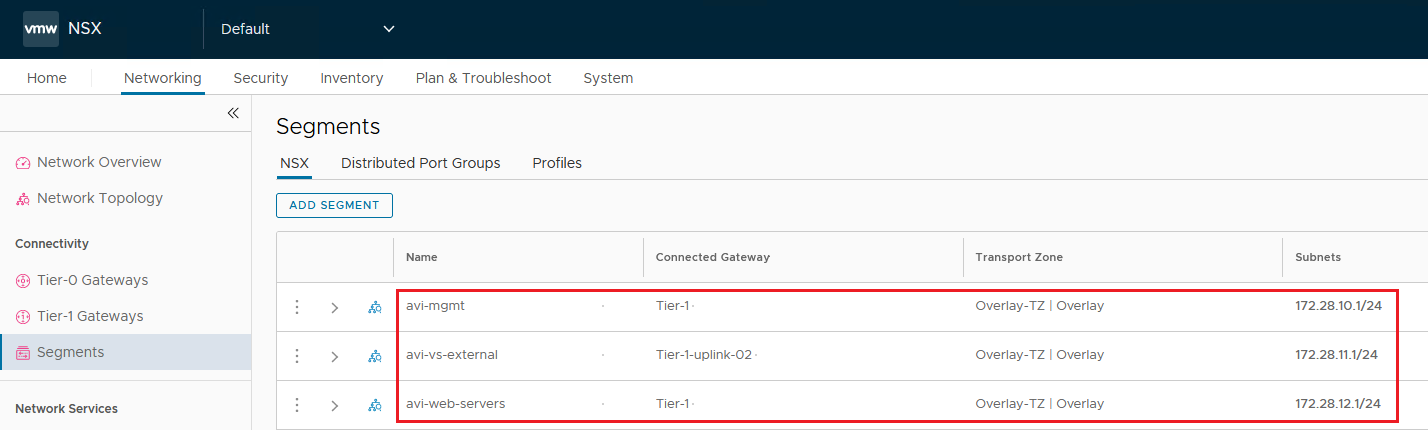
- Continuez à suivre le tutoriel 2 : Configuration de l'équilibreur de charge avancé NSX VMware sur Oracle Cloud VMware Solution à partir de la tâche 5. La prochaine étape impérative consiste à intégrer de manière transparente NSX-T en tant que connecteur cloud.
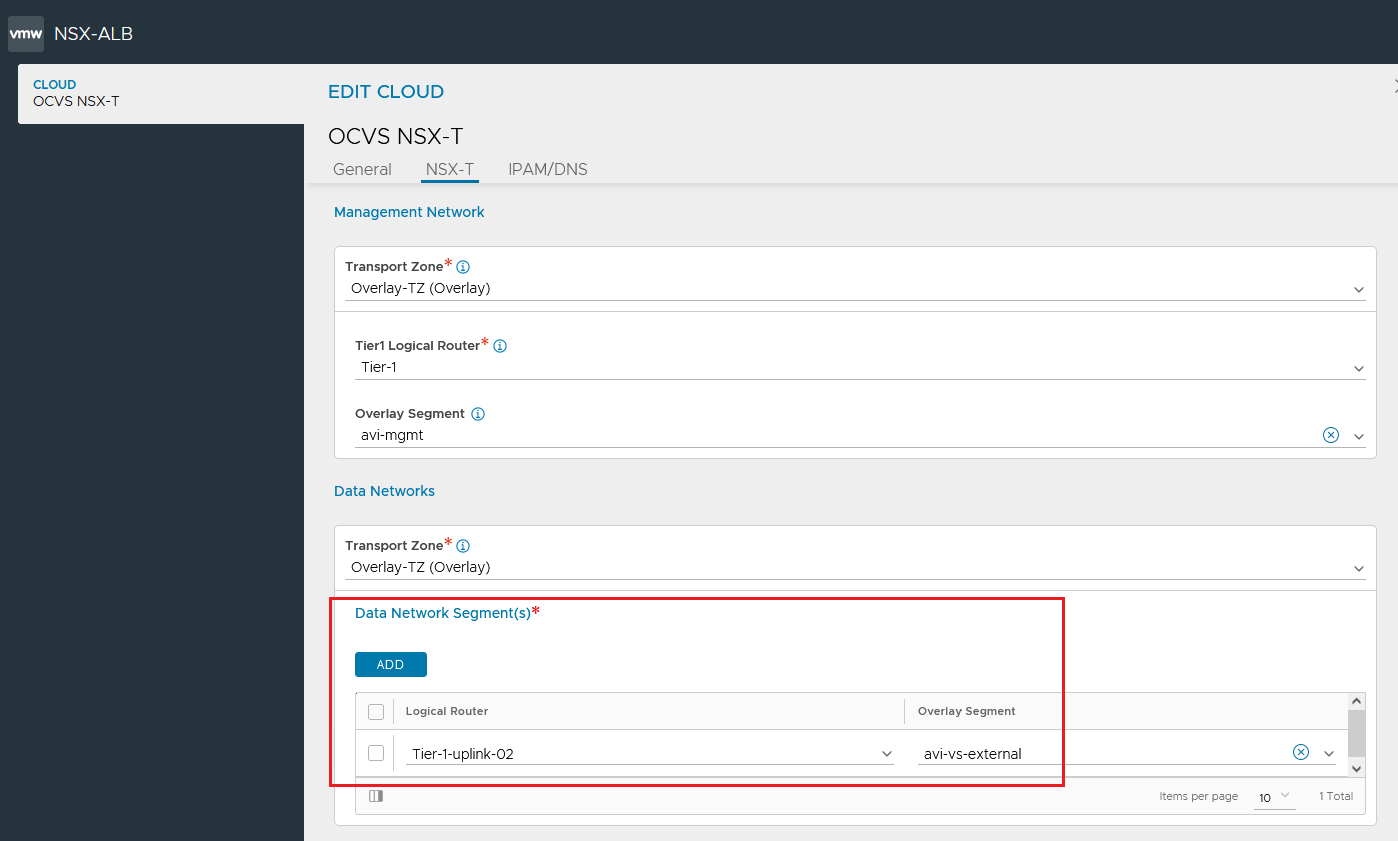
Remarque : la plupart des étapes restent les mêmes que dans le tutoriel 2 : Configuration de l'équilibreur de charge avancé NSX VMware sur Oracle Cloud VMware Solution. La seule différence est que le segment de réseau de données est aligné sur le niveau DMZ-01, car les utilisateurs se connecteront sur Internet.
Tâche 3 : configurer et déployer un service virtuel DNS
Pour déployer un service virtuel DNS, reportez-vous au Tutoriel 3 : Configuration d'un service virtuel DNS sur un équilibreur de charge avancé NSX dans le SDDC Oracle Cloud VMware Solution et effectuez les tâches suivantes.
- Tâche 1 : définissez la plage d'adresses IP sur le profil réseau du connecteur NSX-T Cloud.
Pour déployer le réseau de service virtuel avi-vs-external sur la zone démilitarisée pour un accès public, nous devons référer le segment de surcouche avi-vs-external à la liaison montante de zone démilitarisée Tier-1-uplink-2.
Une fois la configuration terminée, nous devons maintenant déployer un service virtuel DNS. Nous suivrons la tâche 3 du tutoriel 3 : Configuration du service virtuel DNS sur l'équilibreur de charge avancé NSX dans le SDDC Oracle Cloud VMware Solution et sélectionnerons avi-vs-external pour le VIP que nous avons configuré précédemment et les autres étapes seront les mêmes.
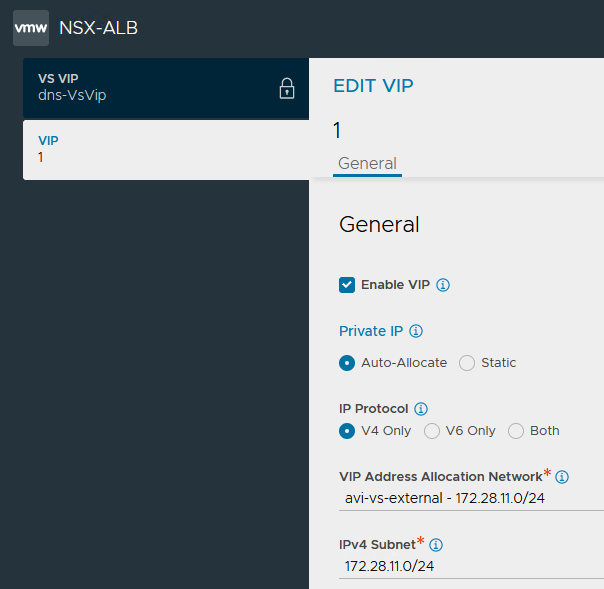
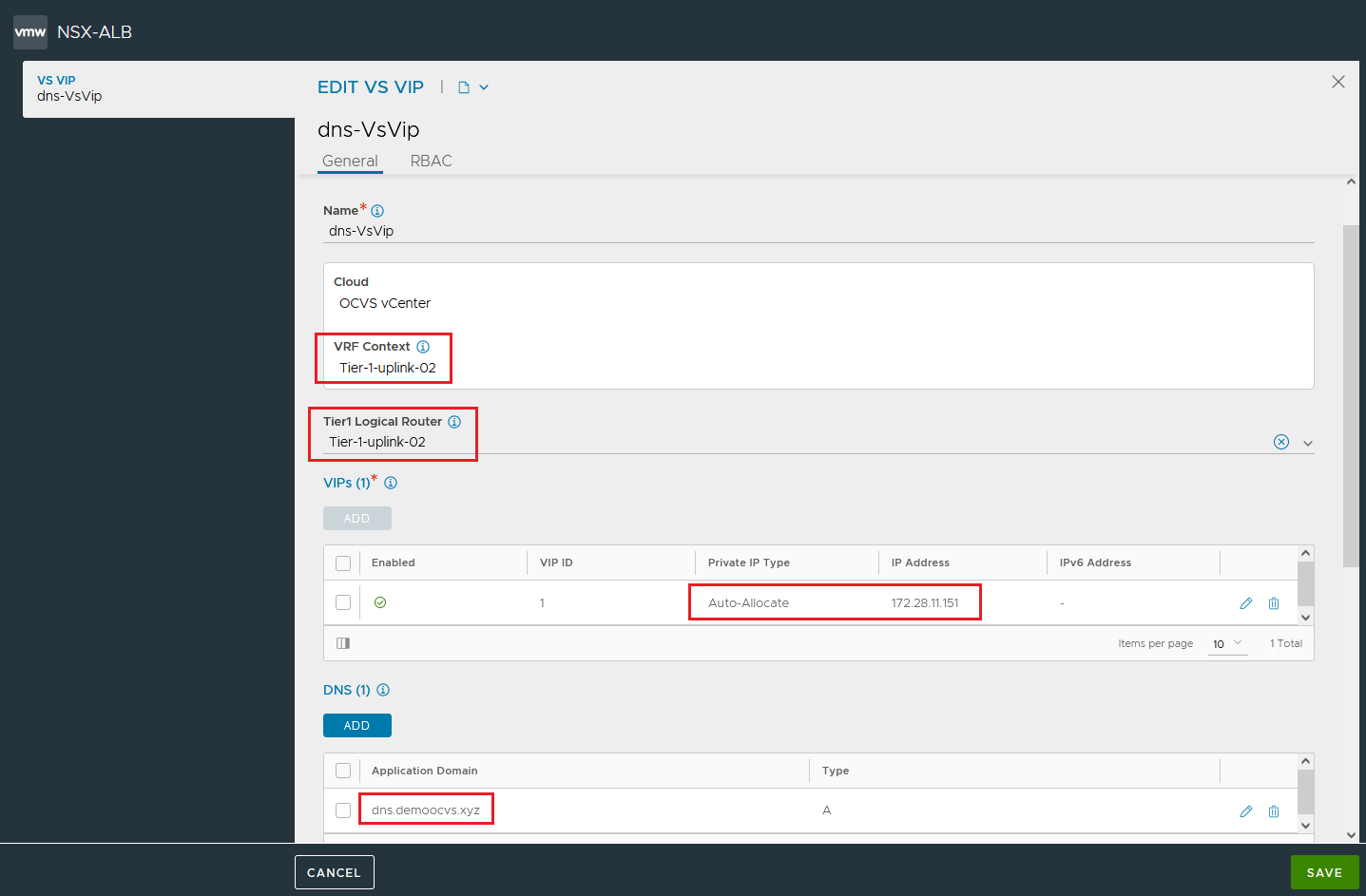
Tâche 4 : configurer et déployer un service virtuel HTTP
Pour déployer le service virtuel HTTP, reportez-vous au Tutoriel 4 : Configuration du service virtuel HTTP sur l'équilibreur de charge avancé NSX dans le SDDC Oracle Cloud VMware Solution pour les utilisateurs internes et effectuez la tâche 2. Lors de la création de la adresse IP virtuelle, nous devons sélectionner un segment de surcouche soutenu par VRF qui est avi-vs-external et les autres étapes resteront les mêmes.
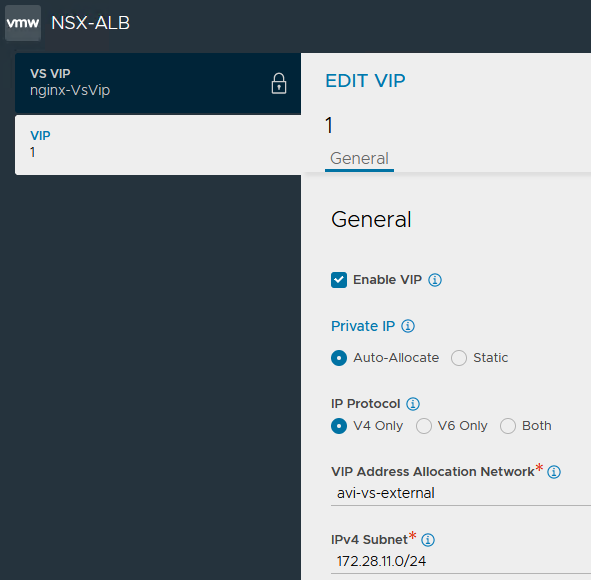
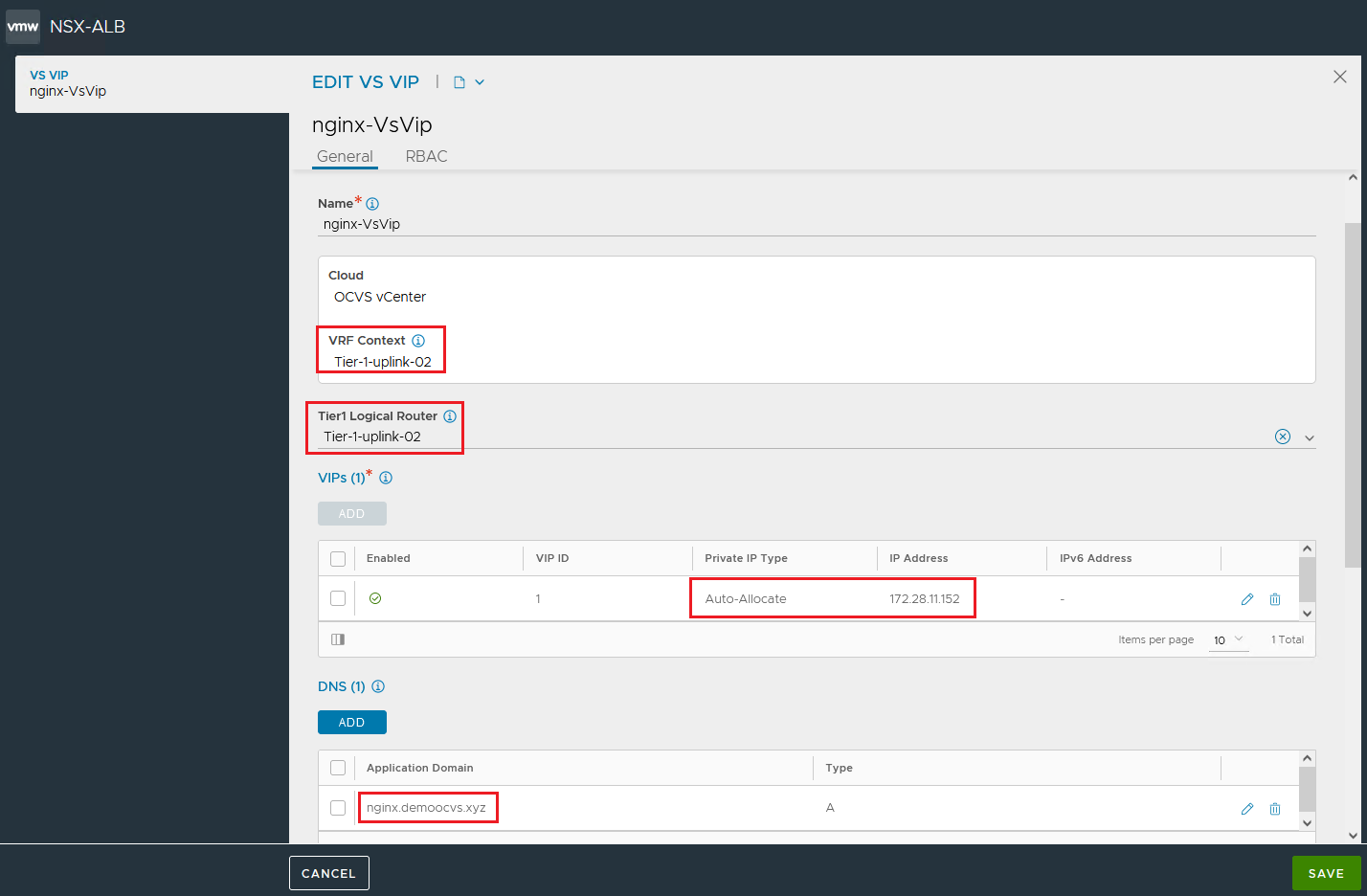
Tâche 5 : mise en correspondance de l'adresse IP publique avec l'adresse IP privée du service virtuel HTTP
Nous sommes en mesure d'accéder au service virtuel HTTP via IP et nom en interne. Cependant, pour accéder à l'URL sur Internet, nous devons mettre en correspondance l'adresse IP privée du service virtuel HTTP avec l'adresse IP publique.
Pour attacher une adresse IP publique à une machine virtuelle invitée dans Oracle Cloud VMware Solution, reportez-vous à En savoir plus sur l'attachement d'une adresse IP publique à une machine virtuelle invitée dans Oracle Cloud VMware Solution.
Le domaine utilisé dans cette série demoocvs.xyz est inscrit auprès du registre de domaine GoDaddy et nous avons créé une entrée pour celui-ci.
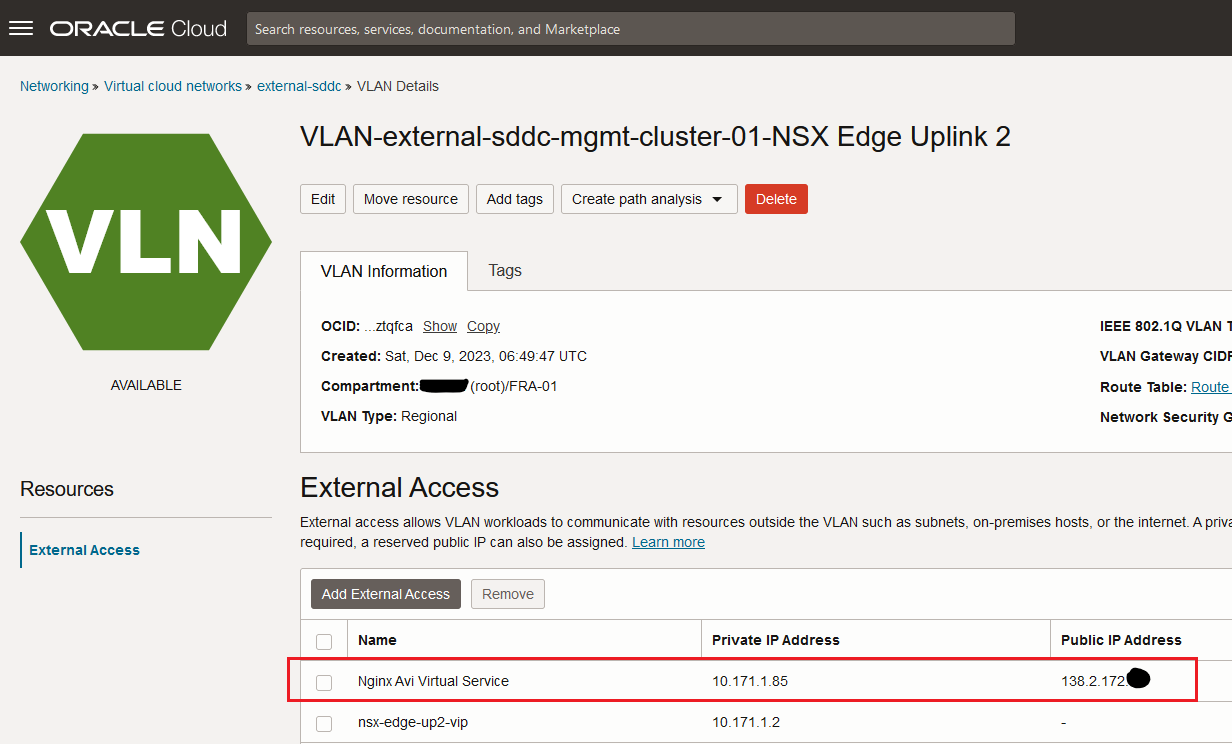
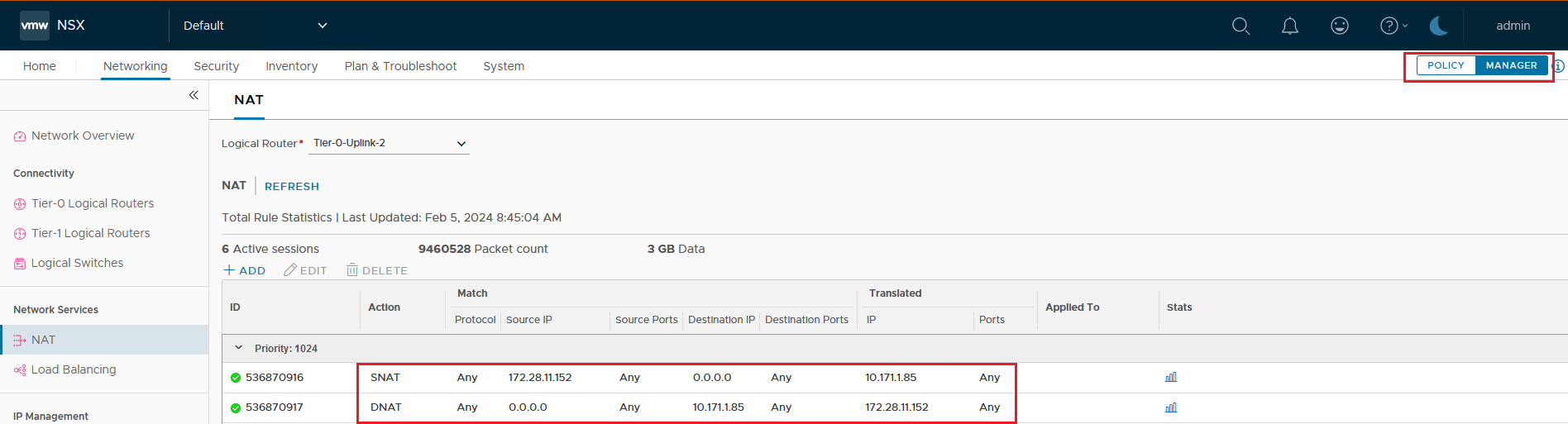
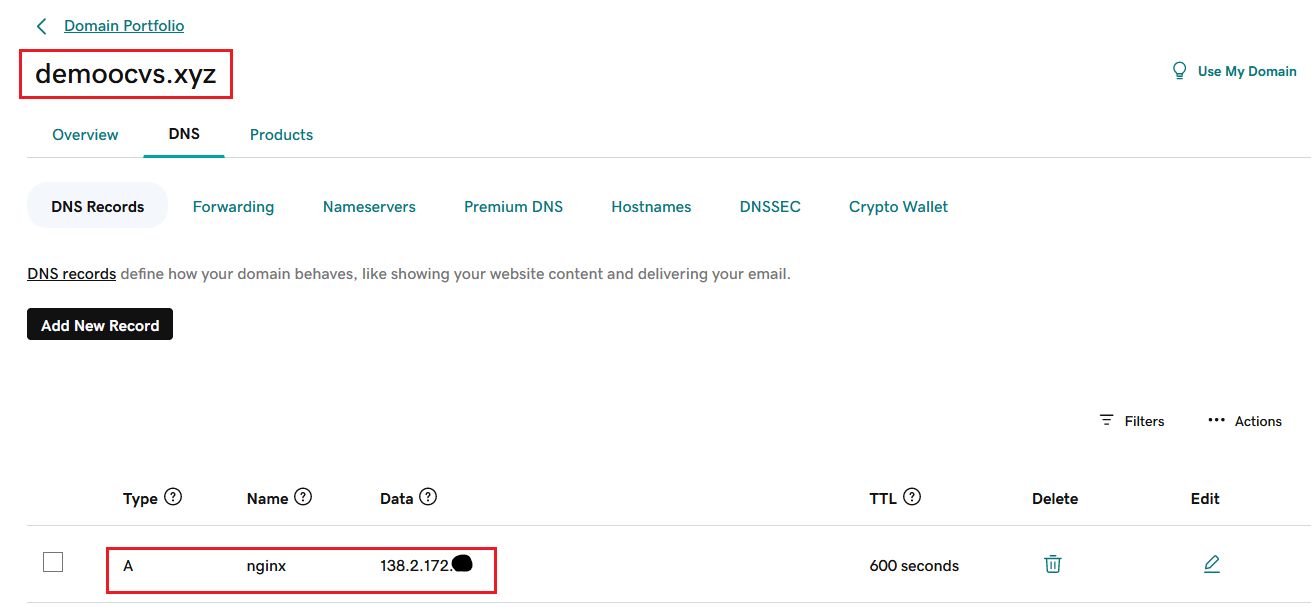
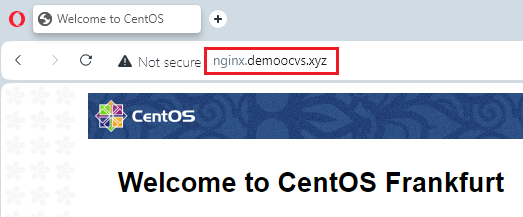
Etapes suivantes
Pour configurer Global Server Load Balancing (GSLB) afin d'accéder à un service virtuel HTTP sur Oracle Cloud VMware Solution via l'équilibreur de charge avancé NSX sur Internet, reportez-vous au Tutoriel 6 : Configuration de GSLB pour accéder à un service virtuel HTTP sur Oracle Cloud VMware Solution via l'équilibreur de charge avancé NSX sur Internet.
Remerciements
- Auteur - Vaibhav Tiwari (Spécialiste des solutions Cloud VMware)
Ressources de formation supplémentaires
Parcourez d'autres ateliers sur docs.oracle.com/learn ou accédez à davantage de contenus de formation gratuits sur le canal Oracle Learning YouTube. De plus, rendez-vous sur education.oracle.com/learning-explorer pour devenir un explorateur Oracle Learning.
Pour obtenir de la documentation sur le produit, visitez Oracle Help Center.
Configure HTTP Virtual Service on NSX Advanced Load Balancer in Oracle Cloud VMware Solution SDDC for Internet-Based Access
F93423-01
February 2024
Copyright © 2024, Oracle and/or its affiliates.